Untuk mengganti nama printer di Windows 11, buka Setelan > Bluetooth & perangkat > Printer & pemindai, pilih printer, klik “Properti printer,” dan konfirmasikan nama baru. Aktif Windows 11 24H2, buka Setelan > Bluetooth & perangkat > Printer & pemindai, pilih printer, klik “Setelan printer tambahan,” konfirmasikan nama baru, dan klik “Oke.” Untuk menyelesaikan konfigurasi ini, Anda juga dapat menggunakan konsol Manajemen Cetak, Prompt Perintah, dan PowerShell. Metode Panel Kontrol tidak lagi tersedia karena Microsoft memindahkan opsi ke aplikasi Pengaturan.
Aktif Windows 11, ada beberapa cara untuk mengganti nama printer. Dalam panduan ini, saya akan menunjukkan lima cara dan langkah baru yang dimulai dengan versi 24H2.
Meskipun Anda dapat memilih nama printer selama penyiapannya, saat ini, perangkat pencetakan dan pemindaian diinstal secara otomatis dengan pengaturan default, termasuk nama default, yang terkadang panjang dan tidak deskriptif secara manusiawi.
Jika Anda ingin mengubah nama untuk berbagi printer dengan nama yang ramah atau memudahkan Anda mengidentifikasi jika Anda memiliki beberapa perangkat pencetakan, Windows 11 menyertakan berbagai metode untuk menyelesaikan konfigurasi ini dari aplikasi Setelan (tergantung versi sistem operasi Anda), Manajemen Cetak, Prompt Perintah, dan PowerShell.
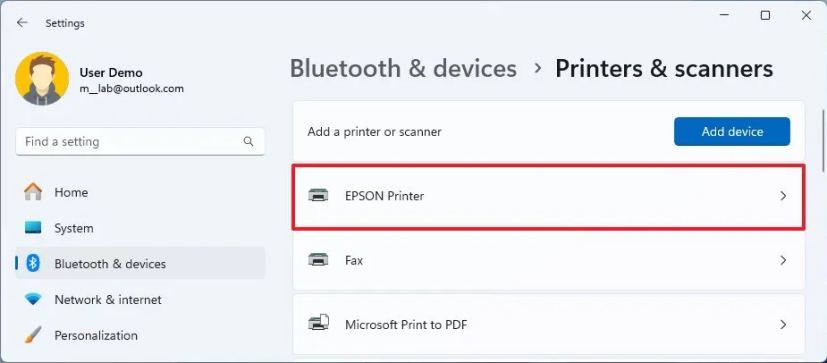
Dalam panduan ini, saya akan menguraikan berbagai cara untuk menetapkan nama berbeda untuk printer Anda di Windows 11.
Mengganti nama printer Anda di Windows 11
Di Windows 11, Anda memiliki setidaknya lima cara untuk mengubah pengaturan printer, termasuk namanya, dan berikut caranya.
Pastikan printer online sebelum melanjutkan dengan metode berikut untuk menghindari masalah.
1. Dari Pengaturan pada versi 23H2
Untuk mengubah nama printer pada Windows 11 23H2 dan versi yang lebih lama, gunakan langkah-langkah berikut:
Buka Pengaturan.
@media hanya layar dan (lebar minimum: 0 piksel) dan (tinggi minimum: 0 piksel) { div[id^=”bsa-zone_1659356505923-0_123456″] { lebar minimum: 336 piksel; tinggi minimum: 280 piksel; } } Layar khusus @media dan (lebar minimum: 640 piksel) dan (tinggi minimum: 0 piksel) { div[id^=”bsa-zone_1659356505923-0_123456″] { lebar minimum: 728 piksel; tinggi minimum: 280 piksel; } }
Klik Bluetooth & perangkat.
Klik halaman Printer & pemindai.
Pilih printer.
Klik pengaturan Properti printer.
Konfirmasi nama printer baru.
Kiat cepat: Halaman ini juga menyertakan IP dan port printer sebagai opsi untuk melakukan tes pencetakan dan mengakses preferensi perangkat, serta pengaturan lanjutan lainnya.
Klik tombol OK.
Klik tombol Terapkan.
Pengaturan untuk mengubah properti printer adalah tidak lagi tersedia melalui Panel Kontrol. Jika Anda membuka “Perangkat Keras dan Suara” dan “Perangkat dan Printer,” Anda akan diarahkan ke aplikasi Setelan. Namun, pada versi 23H2, Anda akan mengakses properti lama untuk mengganti nama printer.
2. Dari Pengaturan pada versi 24H2
Untuk mengganti nama printer Anda dari Pengaturan pada Windows 11 24H2, gunakan langkah-langkah berikut:
Buka Pengaturan.
Klik Bluetooth & perangkat.
Klik halaman Printer & pemindai.
Pilih printer.
Klik Setelan printer tambahan.
Klik tombol Ganti nama untuk pengaturan “Ganti nama printer Anda”.
Konfirmasi nama printer baru.
Klik tombol Simpan.
Setelan “Ganti nama printer Anda” hanya tersedia pada Windows 11 24H2 dan rilis yang lebih tinggi. Anda dapat memeriksa versi sistem operasi Anda dengan petunjuk ini.
3. Dari Manajemen Cetak
Untuk menetapkan nama berbeda untuk printer Anda melalui konsol Manajemen Cetak, gunakan langkah-langkah berikut:
Buka Mulai.
Telusuri Manajemen Cetak dan klik hasil teratas untuk membuka aplikasi.
Klik Semua Printer dari kategori “Filter Khusus”.
Klik kanan printer di sebelah kanan dan pilih opsi Ganti nama.
Konfirmasikan nama baru dan tekan Enter.
Konsol hanya tersedia di Windows 11 Pro, jadi Anda tidak dapat menggunakan petunjuk ini di sistem operasi edisi Home.
Jika Anda dapat mengakses Print Manajemen dari konsol ini, Anda juga dapat menghapus driver pencetakan sepenuhnya di Windows 11.
4. Dari Command Prompt
Untuk mengganti nama printer melalui Command Prompt, gunakan langkah-langkah berikut:
Buka Mulai.
Cari Command Prompt, klik kanan hasil teratas, dan pilih Jalankan sebagai administrator opsi .
Ketik perintah berikut untuk mencantumkan printer yang diinstal dan tekan Enter:
printer wmic mendapatkan lokasi, nama Tips cepat: Perintah ini juga akan menampilkan alamat IP dan port printer.
Ketik perintah berikut untuk mengubah nama printer di Windows 11 dan tekan Enter:
cscript %WINDIR%\System32\Printing_Admin_Scripts\en-US\prncnfg.vbs-x-p”NAMA-SAAT”-z”NAMA-BARU”
Pada perintah, perbarui “NAMA-SAAT INI” dan “NAMA-BARU” dengan yang lama dan yang baru nama. “Prncnfg.vbs” sebenarnya adalah skrip Visual Basic yang dirancang untuk mengonfigurasi atau menampilkan detail printer, dan dalam hal ini, Anda dapat menggunakannya untuk mengubah nama perangkat cetak.
Perintah ini akan memperbarui printer secara global di seluruh sistem.
5. Dari PowerShell
Untuk mengubah nama printer dengan perintah PowerShell, gunakan langkah-langkah ini:
Buka Mulai.
Telusuri PowerShell, klik kanan hasil teratas, dan pilih Jalankan sebagai administrator.
Ketik perintah berikut untuk melihat printer yang diinstal dan tekan Enter:
Get-Printer | Select-Object-Property Nama, Nama Pengemudi Catatan singkat: Saya juga menggunakan opsi “Pilih-Objek” untuk hanya mencantumkan informasi yang diperlukan untuk mengidentifikasi printer. Selain itu, perintah “Get-Printer” juga dapat digunakan untuk menanyakan detail printer yang berbeda, seperti yang ditunjukkan pada Halaman dokumentasi Microsoft.
Ketikkan perintah berikut untuk mengubah nama printer di Windows 11 dan tekan Masukkan:
Ganti Nama-Printer-Nama”NAMA SAAT INI”-Nama Baru”NAMA BARU”
Dalam perintah, perbarui “NAMA SAAT INI” dan “NEW-NAME” dengan nama lama dan baru.
Jika Anda mengalami masalah saat mengganti nama printer, jalankan Command Prompt atau PowerShell sebagai administrator.
Sambil petunjuk ini khusus untuk Windows 11, Anda dapat menggunakan metode Command Prompt dan PowerShell di Windows 10.